最近なにかとご依頼を頂きますMacパソコンの修理です。
先日のeMacに続き、今回はiMacの修理対応を行わせて頂きました。
トラブル内容は、下記の写真のとおり
駐車禁止マークが表示されて、OSが起動しません!でした。
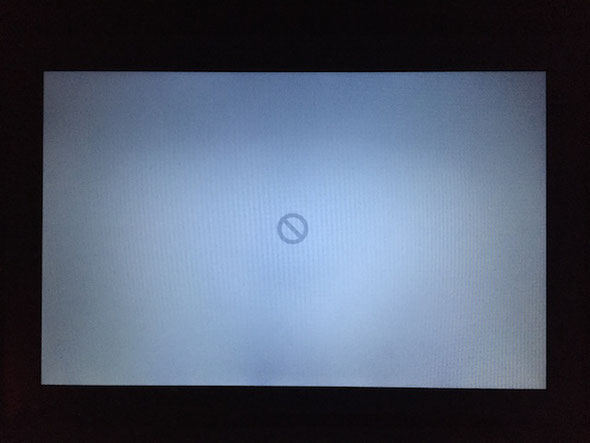
【機種】
iMac 2012年モデル (A1419) 27inch / Corei5 / 500GBHDD / OSX Yosemite
このマークが出る原因として多いのが、OSシステムの問題、ハードウェア問題とのことですが、普通に使っていてこうなってしまったとのこと。恐らくOS側の問題かなと、いつもの
CTRL + R で復元を行ってもダメ。Timemachineのバックアップもなく、なんといってもリカバリもできないといった状態で困った。。。
恐らくハードディスクが壊れた感じです。
とあるサイトにて、起動ディスクをUSBで作り、そちらからOSを起動させればいつも通りの状態に復旧するとありましたのでトライしてみましたが、全然ダメ。。。
第一に「データが大事だから取り出して欲しい」という要望にて本体をお預かりし、
さっそくハードディスクを取り出そうと本体開梱の方法を調べてみたところ、
ガラスパネルは強力なマグネットでくっついているので、吸盤などで引っ張ると取れますと記載のある情報を多数発見して試しましたが、一向に外れません。
何度も角度や吸盤の位置を変えて試してみましたが全く外れる気配がありません。
ガラスパネルと本体の隙間をいつもの内貼り剥がしで少し浮かそうとしましたところ、、、
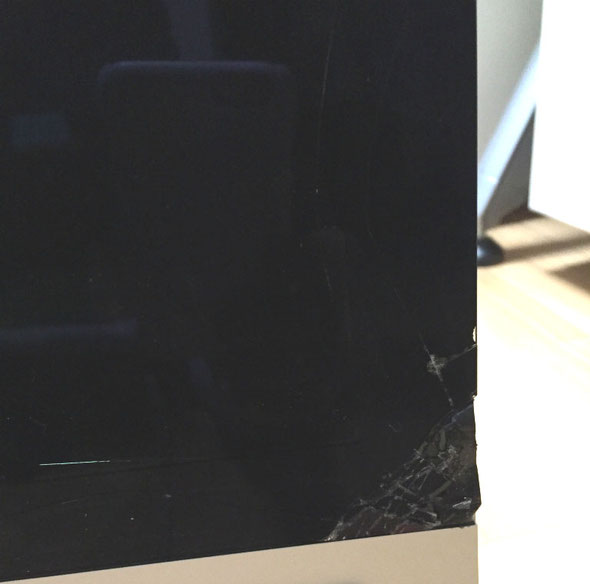
見事に割れましたっ!!!
テンションががくーんと下がったなか、サイトをよくよく調べてみると、
2012年移行のモデルは、マグネットでくっついておらず
ガラスパネルと、液晶パネルが一体化になっているとのこと。
もっと早く知りたかった。。。
と思いながらもデータを取り出さなければと使命感を持ちながら、更に本体開梱の方法を調べてみましたところ、このガラス面と本体面の接着には両面テープが付いており、ここをカッターなどで切り込みを入れて、開かなければいけない様子。
こんなに簡単なことなら、もっと早くしって置きたかった。。。
ということで下はパネルを本体から剥がした様子。液晶パネルが下に落ちないように支えを下にしています。



ということでデータを取り出すため、SATAからUSBに変換できる変換アダプターを用いてデータを取出します。
接続したのは、最近購入したばかりのMac book Pro です。前回同様MacにはMacのフォーマット形式がある為、Windowsの端末に接続してもデータは読み込まれません。(初期化しますか?と聞かれます)
データ救出もかなり苦労しました。

ハードディスクをUSBから救出しようと接続しましたが、まず読込までに5分~10分程かかり遅い遅い。認識されアイコン表示されたかと思うと、今度はこんなメッセージ。
完全にハードディスク不良ですね。
OKを押し、Finderでディスク内を参照しますが、全くデータが現れません。
30分ほどして諦めかけた時に、データの一覧が現れました!
これでデータが救出できるかも!?期待が一気に上がったところで、さっそくコピーを行いましたが、コピーができないファイルや使用中で出来ないもの、めちゃくちゃ時間がかかるものと満足にコピーできませんでした。

結局、今回デスクトップにあった必要なデータのうち、約半分以上を3日間かけて取り出しましたが完全に読み取りエラーのものがあったり、出鼻からガラス割れ、読み込み不良、コピーエラーなど七転八倒の作業となりました。
※破損したガラスパネルは当方のミスですので弁償対応致しました。
改めて思いますが、ハードディスクは消耗品ですのでデータバックアップは必ずしましょう。
新品パネルの交換

ガラス+液晶パネルが入荷したので、
さっそく取替え交換をしました。
さすが27インチ。届いた箱もでっかいです。
ちなみにこのパーツだけで、安いノートパソコンが買えるほどの金額がします。。。

箱の中は厳重に梱包されていました。
何重にも梱包材でくるまれています。
これなら安心して配送できますね。
発砲スチロールで覆われた箱です。

銀のビニール袋から取り出すと新品の液晶パネルが出てきました。表面にビニールで保護されていますのでこれは最後完了したときに剥がしましょう。

ではさっそく取替え交換作業を行います。
割れてしまったガラス+液晶パネルを剥がします。
2012年以降のモデルはこれが一体化となっている為、吸盤で取り除くのではなく、両面テープを切り離して取り出します。

本体とガラス液晶パネルとの境目をカッターで切り込みを入れて、古いものを外します。本体とパネルにはコネクターが2本繋がっていますので、慎重に取り外します。カンタンに外れないようロックがかかっているコネクタが1本有りますので、しっかり見ながら外してくださいね。

取り外したガラス液晶パネルです。
かなり重いです。
コネクタが3本(2本本体側へ行ってます)、1本液晶パネルにくっついていますので取り外して、交換時に新しいパネルに接続させます。

カッターで切り込みを入れた接着面に、
もう一度両面テープを貼って、新しいガラス液晶パネルを貼り合わせる準備をします。
両面テープは市販品の物で幅5mm位だと便利です。スポンジ付の強力タイプがお薦めです。
貼り合わせはパネル下を最初に固定させておき、半開き状態でコネクタを接続してからいっきに上部まで貼り合わせます。

貼り合わせができましたら、仮止めテープで固定して両面テープとガラス液晶パネルがしっかり密着するよう押さえておきます。
正常に映るか一度確認し、問題が無ければ傷がつかないよう毛布などを引いて、画面を下に向けておくと重力で貼り合わせができますのでそのまま1日放置します。ここまでの作業でだいたい1時間程かかりました。
この作業で使用した工具など
まず星形のヘクスローレンチがないと開梱は出来ませんので、これは必須です。
取り出したハードディスクは、SATA接続でしたのでこれをUSBに変換させるアダプタを使用します。今回は、サンワサプライ製のものを使用しました。USB3.0に対応していましたが、今回はハードディスク側の読み込みが遅くあまりこの恩恵は受けていないと思います。ほか、グリーンハウスのものでも良いと思います。
作業として静電気対策と合わせて、手に傷を負ったりしないよう手袋をしましょう。
僕はトラスコ中山さんのを常備2枚持っています。
だいたい10回くらいこうした作業をすると、真っ黒になって洗濯をします。するとやはり買い替えになりますので消耗品ですね。お客様の作業スペースを汚さないよう、エンジニアマットを引くのはマナーです。内張りはがしや、ドライバーはお好きなもので良いと思います。
ガラス+液晶パネルの再貼り合わせには両面テープを用います。
が5mm位だと便利なのですが、なかなか売っていない為、12mmタイプのものを半分にカッターで切って使用しました。

